Photoshop制作逼真的投影效果
文章來源于 西城微信公眾號,感謝作者 西城 給我們帶來經精彩的文章!設計教程/PS教程/照片處理2021-03-11
本教程主要使用Photoshop制作逼真的投影效果,今天作者帶著大家來完成三種投影效果的制作.
今天給大家期待已久的投影文章,有一些小技巧也是我自己學到的。在此分享給大家,為了做好這一期文章,特地自己隨手畫了一張畫來做案例。
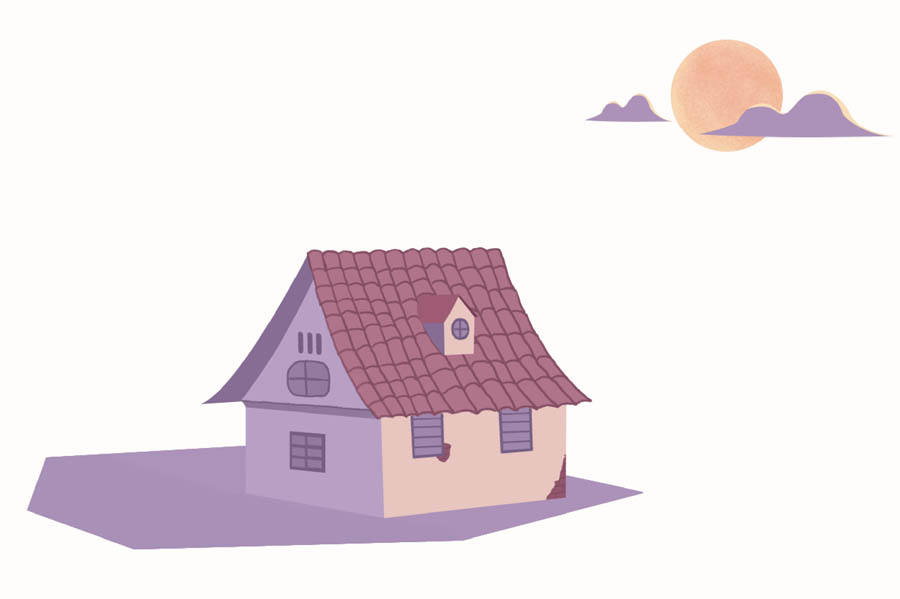
接下來開始說加投影的三種方式
1、同色投影
同色投影的意思是:在一個物體上加投影,投影顏色可以遵循物體本身顏色,然后進行亮度和飽和度的調整
這么說有點繞,簡單來說就是,吸取物體本身顏色進行調整來做投影
比如我要給房子加上地面的投影,陽光設定在右上方,所以投影的方向跟著光的方向一致:
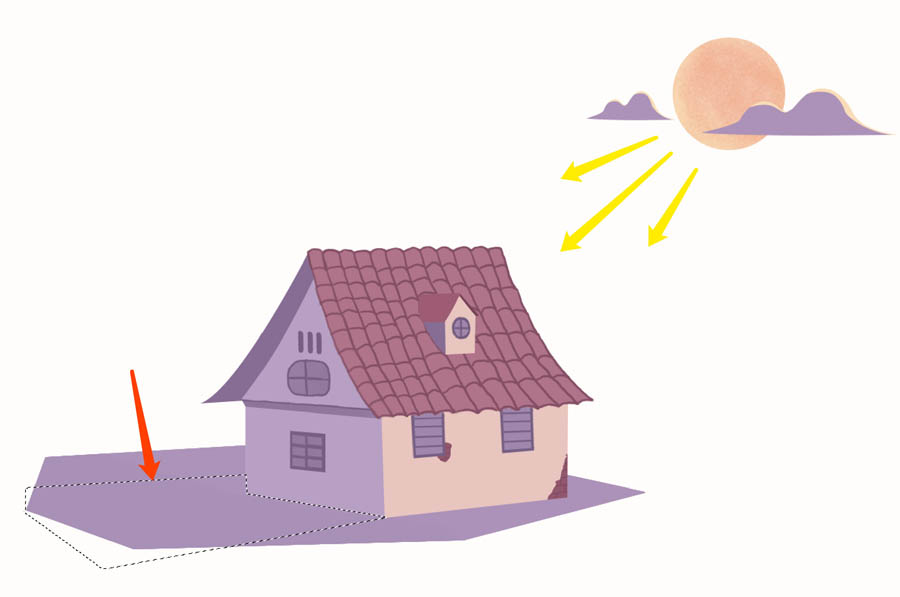
這時候投影顏色要遵循地面本來的顏色,吸取地面顏色:

然后進行斜向下調(調的度數自行選擇),當然加上色相上下微調也是可以的:
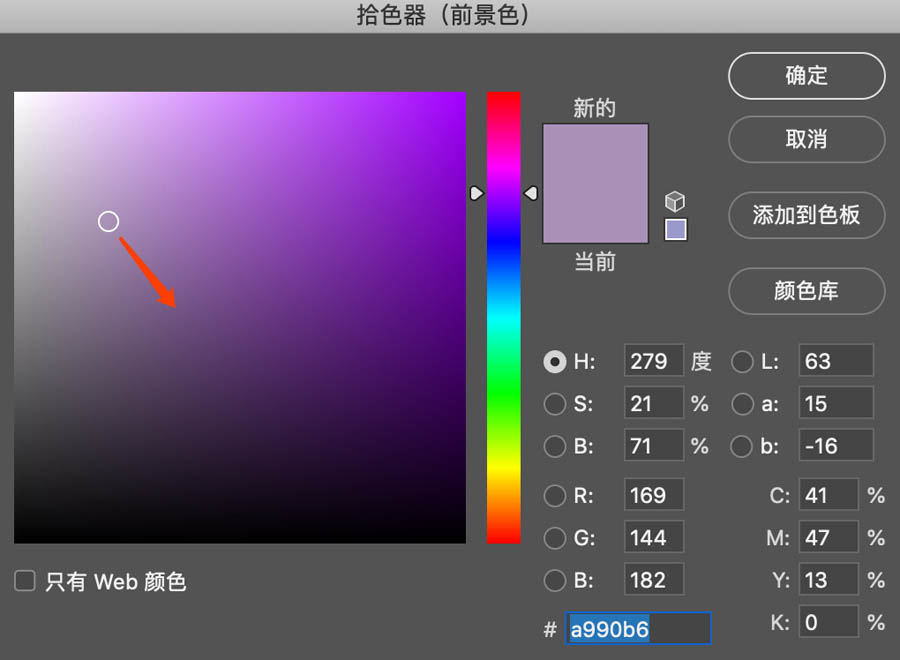
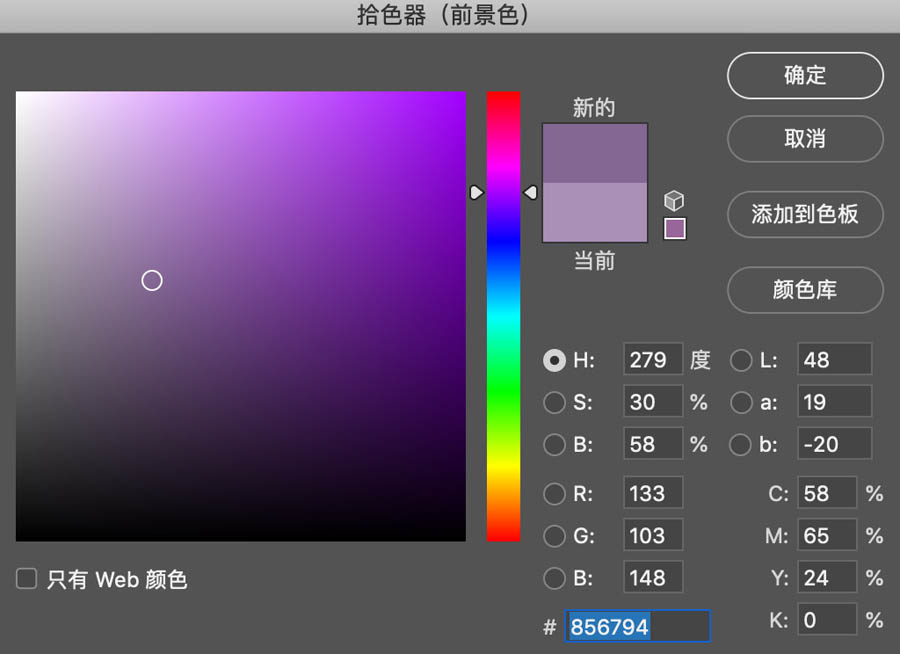
顏色選好后,填充:
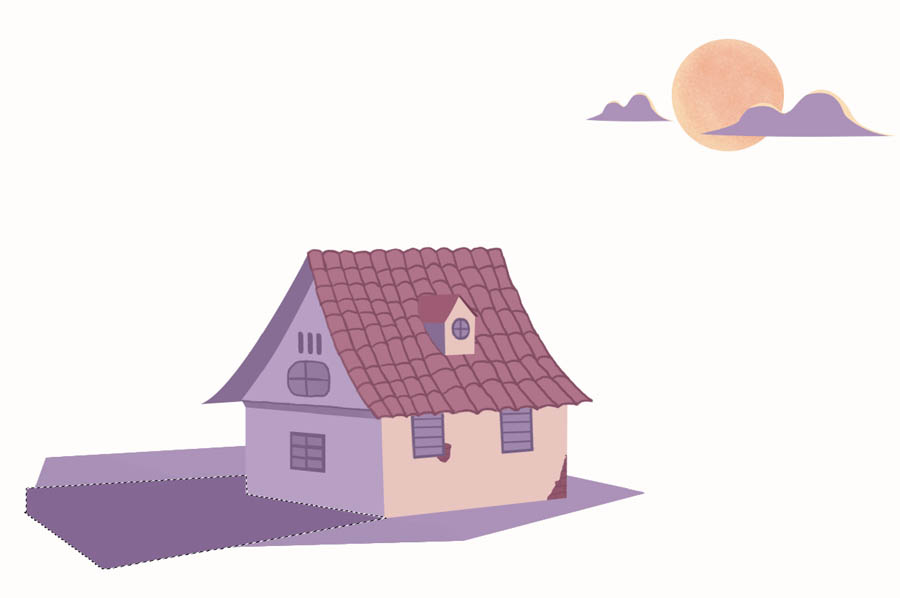
因為投影是從實到虛的,接近房子的比較深,距離越遠越模糊,所以要進行投影虛化調整,我們加個蒙版,然后按G(選擇漸變工具)在蒙版上拉一下黑白漸變(黑色隱藏,白色顯示),


拉蒙版漸變可以多次嘗試,直到自己滿意:
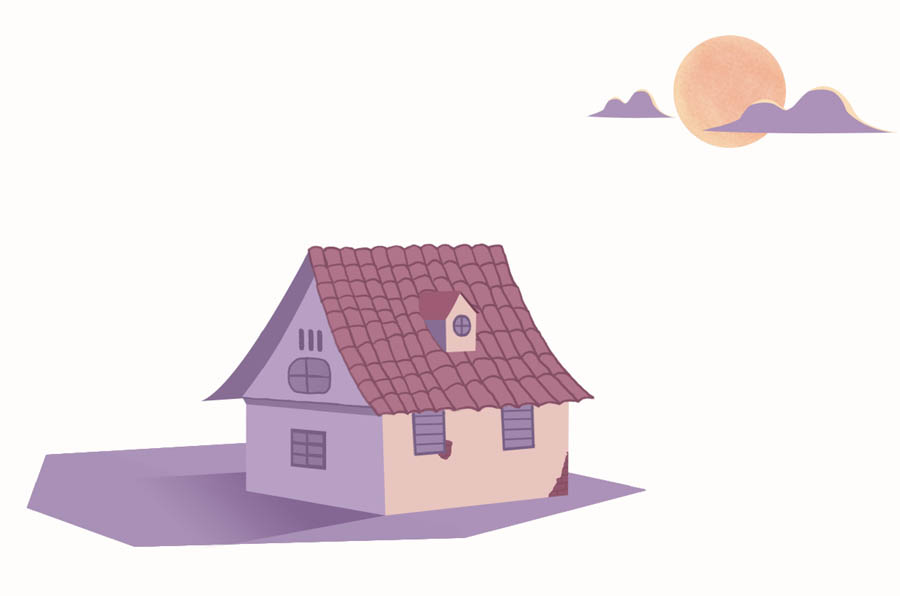
 情非得已
情非得已
推薦文章
-
 Photoshop制作唯美可愛的女生頭像照片2020-03-17
Photoshop制作唯美可愛的女生頭像照片2020-03-17
-
 Photoshop快速給人物添加火焰燃燒效果2020-03-12
Photoshop快速給人物添加火焰燃燒效果2020-03-12
-
 Photoshop調出人物寫真甜美通透藝術效果2020-03-06
Photoshop調出人物寫真甜美通透藝術效果2020-03-06
-
 Photoshop保留質感修出古銅色人像皮膚2020-03-06
Photoshop保留質感修出古銅色人像皮膚2020-03-06
-
 Photoshop制作模特人像柔潤的頭發效果2020-03-04
Photoshop制作模特人像柔潤的頭發效果2020-03-04
-
 古風效果:用PS調出外景人像中國風意境效果2019-11-08
古風效果:用PS調出外景人像中國風意境效果2019-11-08
-
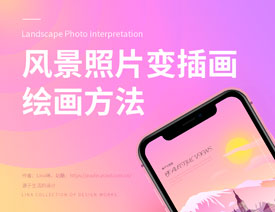 插畫效果:用PS把風景照片轉插畫效果2019-10-21
插畫效果:用PS把風景照片轉插畫效果2019-10-21
-
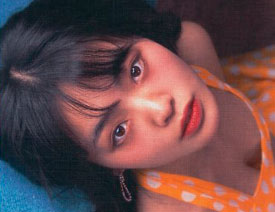 膠片效果:用PS調出人像復古膠片效果2019-08-02
膠片效果:用PS調出人像復古膠片效果2019-08-02
-
 素描效果:用PS制作人像彩色鉛筆畫效果2019-07-12
素描效果:用PS制作人像彩色鉛筆畫效果2019-07-12
-
 后期精修:用PS給人物皮膚均勻的磨皮2019-05-10
后期精修:用PS給人物皮膚均勻的磨皮2019-05-10
熱門文章
-
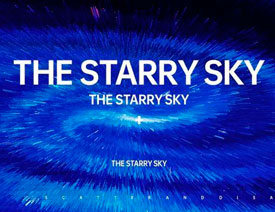 Photoshop利用素材制作炫麗的科技背景2021-03-11
Photoshop利用素材制作炫麗的科技背景2021-03-11
-
 Photoshop使用中性灰磨皮法給人像精修2021-02-23
Photoshop使用中性灰磨皮法給人像精修2021-02-23
-
 Photoshop制作創意的文字排版人像效果2021-03-09
Photoshop制作創意的文字排版人像效果2021-03-09
-
 Photoshop制作水彩風格的風景圖2021-03-10
Photoshop制作水彩風格的風景圖2021-03-10
-
 Photoshop制作逼真的投影效果2021-03-11
Photoshop制作逼真的投影效果2021-03-11
-
 Photoshop制作故障干擾藝術效果2021-03-09
Photoshop制作故障干擾藝術效果2021-03-09
-
 Photoshop制作被切割的易拉罐效果圖2021-03-10
Photoshop制作被切割的易拉罐效果圖2021-03-10
-
 Photoshop制作人物支離破碎的打散效果2021-03-10
Photoshop制作人物支離破碎的打散效果2021-03-10
-
 Photoshop調出磨砂主題風格的蘋果
相關文章612021-03-17
Photoshop調出磨砂主題風格的蘋果
相關文章612021-03-17
-
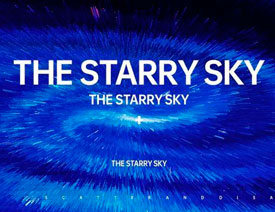 Photoshop利用素材制作炫麗的科技背景
相關文章2062021-03-11
Photoshop利用素材制作炫麗的科技背景
相關文章2062021-03-11
-
 Photoshop制作人物支離破碎的打散效果
相關文章762021-03-10
Photoshop制作人物支離破碎的打散效果
相關文章762021-03-10
-
 Photoshop制作被切割的易拉罐效果圖
相關文章872021-03-10
Photoshop制作被切割的易拉罐效果圖
相關文章872021-03-10
-
 Photoshop制作水彩風格的風景圖
相關文章1832021-03-10
Photoshop制作水彩風格的風景圖
相關文章1832021-03-10
-
 Photoshop制作創意的文字排版人像效果
相關文章1922021-03-09
Photoshop制作創意的文字排版人像效果
相關文章1922021-03-09
-
 Photoshop制作故障干擾藝術效果
相關文章1062021-03-09
Photoshop制作故障干擾藝術效果
相關文章1062021-03-09
-
 Photoshop使用中性灰磨皮法給人像精修
相關文章1932021-02-23
Photoshop使用中性灰磨皮法給人像精修
相關文章1932021-02-23
